
Freepik.com
Diagram lingkaran sering dikenal sebagai diagram pie. Kadang kala diagram lingkaran juga disebut diagram doughnut. Karena bentuk diagramnya yang menyerupai pie dan donat. Dalam setiap potongan diagram lingkaran mewakili kategori dari data keseluruhan. Setiap potongan tersebut juga mewakili 100%. Tujuan dibuatnya diagram lingkaran adalah agar suatu informasi atau hasil data bisa langsung dipahami dengan melihat berapa persen atau jumlah angka dari data pada diagram tersebut. Kalian sudah tahu belum kalau cara membuat diagram lingkaran itu gak ribet dan gak pakai lama lho!
Dilansir dari berbagai sumber, Diadona telah siapkan cara membuat diagram lingkaran dengan menggunakan software maupun online, seperti microsoft word dan excel serta menggunakan canva. Simak dengan baik langkah-langkahnya di bawah ini ya!
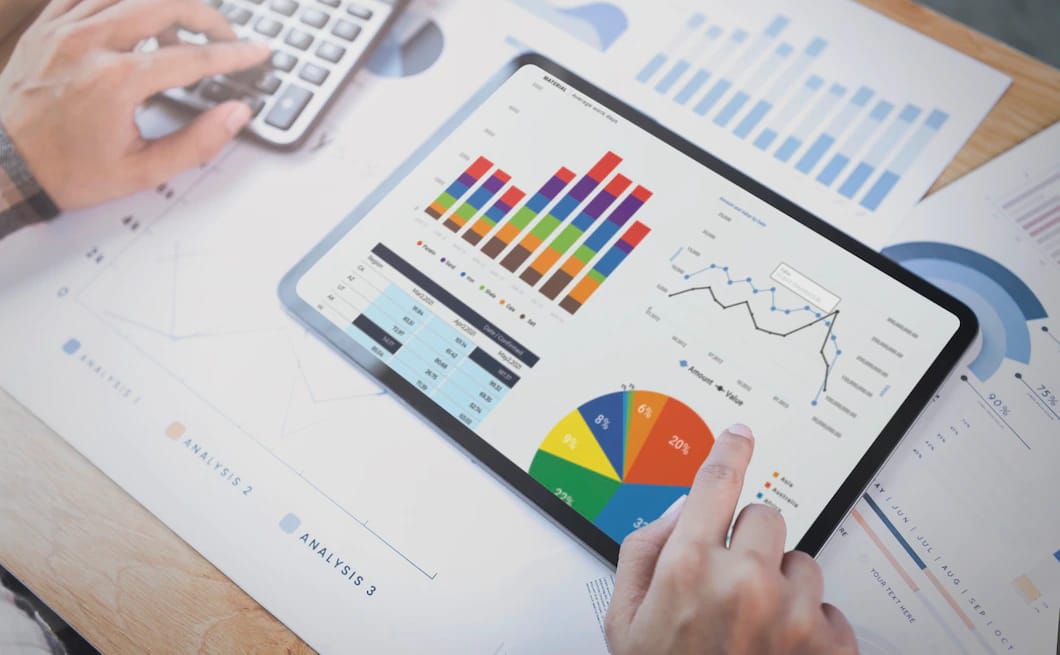
Diagram lingkaran memiliki 2 jenis dalam Excel, ada diagram pie dan diagram donat atau doughnut.
Secara teknis, 2 jenis diagram ini berbeda, untuk diagram pie sendiri lebih mudah untuk dibaca ketimbang diagram doughnut, karena data seri dan kategori dalam diagram pie dipisahkan dalam bentuk menyerupai kue.
Sedangkan, untuk diagram doughnut, bentuk dari diagram ini mengkombinasikan data antara satu dan yang lain serta potongan pembagian dalam jenis ini ditandai dengan warna. Hal pertama sebelum kalian membuat diagram lingkaran di excel adalah perlu membuat tabel terlebih dahulu.
Dilansir dari kompiwin.com, Berikut cara membuat diagram lingkaran menggunakan jenis pie maupun doughnut di excel:
Buka aplikasi Excel di laptop
Lalu lengkapi judul tabel sesuai yang dimau
Kemudian isi data sesuai dengan judul tabel
Lalu jika sudah, blok semua tulisan
Masuk ke menu Home dan klik Borders
Lalu tekan Insert dan pilih opsi yang berbentuk diagram
Jika kalian ingin membuat diagram jenis doughnut di Excel maka, blok tabel yang sudah dibuat tadi, lalu masuk ke menu insert dan klik opsi Pie Or Doughnut chart
Lalu pilih opsi paling bawah untuk Doughnut
Setelah itu otomatis data akan langsung muncul menjadi diagram donat
Untuk diagram Pie, kalian bisa blok tabel yang sudah dibuat, lalu masuk ke menu Insert dan klik opsi Pie Or Doughnut chart
Lalu pilih opsi diagram pie
Setelah itu otomatis data akan langsung muncul menjadi diagram pie
Kalian bisa memodifikasi diagram dengan cara menekan diagram tersebut lalu masuk pada menu Design
Disana akan ada banyak model diagram yang bisa digunakan, kalian bisa dengan bebas memilih yang kalian inginkan
Kalian juga bisa dengan bebas merubah warna pada bagian Change Color sebelah Style
Jika sudah, kalian bisa Save As agar diagram kalian tersimpan dengan baik
Hampir sama dengan cara diatas, cara membuat diagram lingkaran persen juga mudah untuk dilakukan! Yuk ikuti langkah-langkah di bawah ini
Buka microsoft excel di laptop
Buat tabel terlebih dahulu berisi data yang akan ditulis. Lalu blok semua tulisan
Lalu masuk ke bagian Insert dan klik opsi Pie Or Doughnut chart
Kalian pilih ingin menggunakan jenis diagram apa. Jika diagram telah jadi, klik kanan diagram lingkaran dan pilih Add Data Labels
Kemudian, klik kanan diagram lagi dan pilih Format Data Labels
Nah disini, kalian perlu periksa Persentase dalam kotak dan hapus tanda centang pada Value. Lalu kalian isi centang pada kolom kotak Percentage
Diagram lingkaran kalian telah otomatis berubah menjadi persen
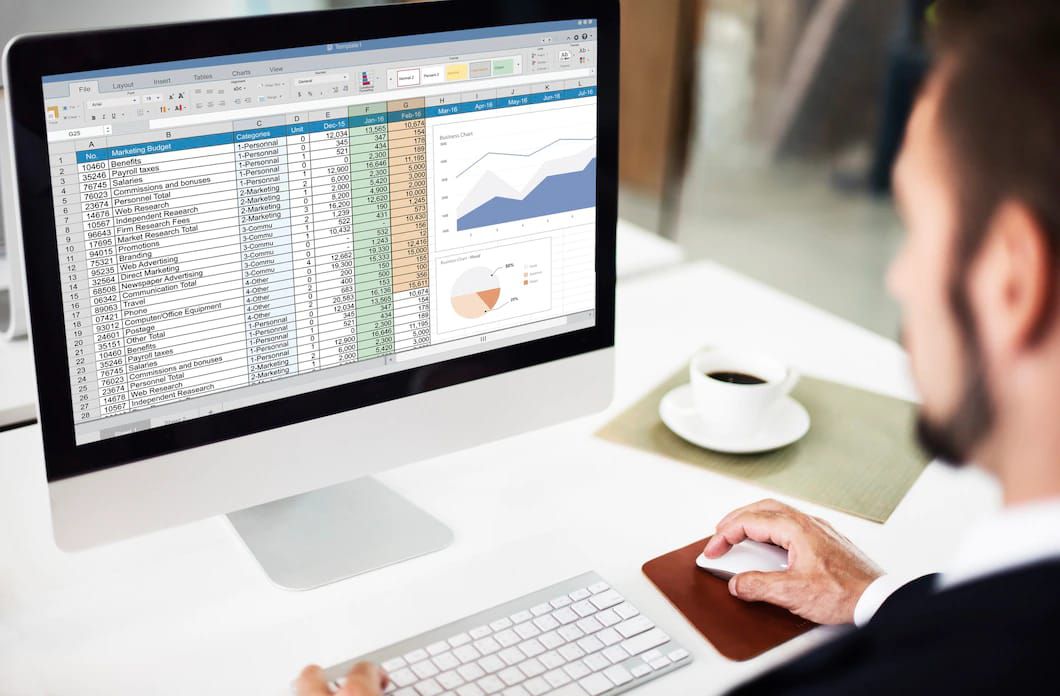
Kalian juga bisa lho membuat diagram lingkaran dengan menggunakan microsoft word, berikut cara membuatnya
Hal pertama yang harus dilakukan adalah tetap membuat tabel berisi judul serta data terlebih dahulu ya di microsoft Excel. Karena meskipun membuatnya di Word, data dalam tabel di excel akan langsung terkonversi dengan diagram yang ada di Word
Buka microsoft word
Lalu klik menu Insert dan pilih Chart
Lalu dalam tampilan Chart akan tersedia beragam template diagram tidak hanya diagram lingkaran saja
Pilih bagian Pie atau Doughnut untuk membuat diagram lingkaran. Lalu pilih model atau bentuk yang diinginkan
Setelah memilih model, nantinya data akan langsung terkoneksi dengan Excel
Untuk membuat judul, kalian bisa menekan area diagram, kemudian klik sekali pada Chart Title. Jika sudah selesai klik dua kali di luar area diagram
Untuk mengubah warna kalian bisa menekan bagian Design dalam toolbar dan memilih warna serta model yang bagus sesuai dengan selera masing-masing
Cara membuat diagram lingkaran di Word yang terakhir, jika sudah sesuai semua kalian bisa klik Save As untuk menyimpannya.
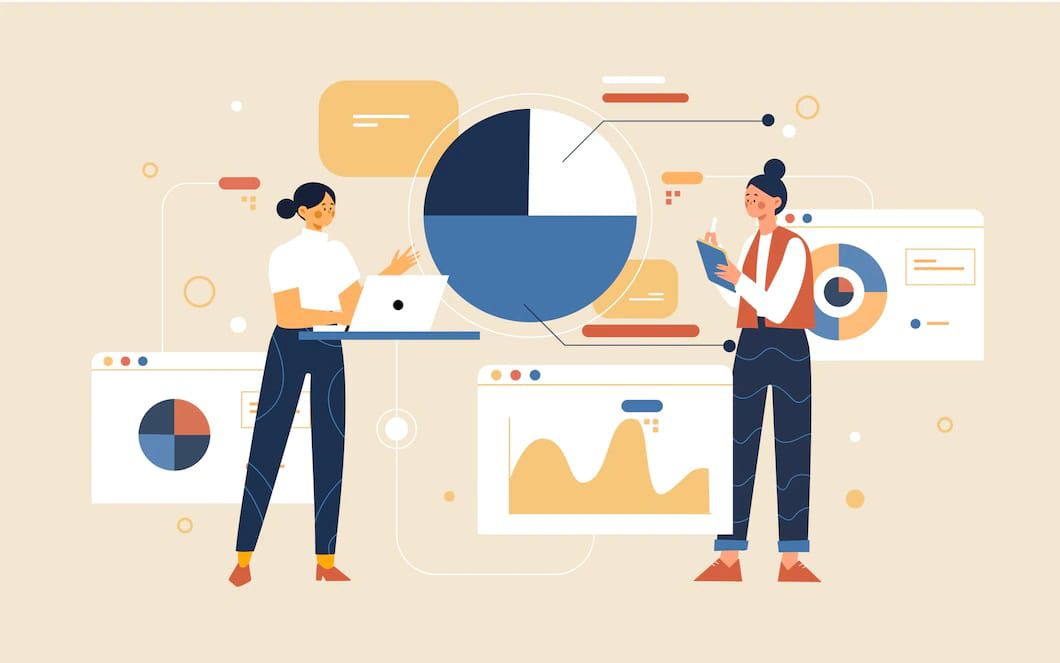
Selain menggunakan software Microsoft word atau excel, kalian juga bisa membuat diagram lingkaran online dengan menggunakan Canva lho! Dilansir dari Canva, com, Cara membuat diagram lingkaran di canva juga mudah sekali, yuk ikuti langkah-langkahnya di bawah ini
Buka canva di web dengan mengetikkan alamat laman www.canva.com
Lalu kalian bisa masuk terlebih dahulu menggunakan akun Gmail masing-masing
Kemudian, pilih Buat Desain
Lalu pilih tab Elemen
Kemudian cari Bagan
Pilih Diagram lingkaran
Nantinya akan tersedia berbagai macam template diagram lingkaran baik premium maupun yang tidak premium. Kalian bisa memilih template diagram lingkaran sesuai selera
Jika sudah, tambahkan data dengan menyesuaikan template. Kalian bisa mengubah warna atau font serta menambahkan beberapa elemen jika dirasa kurang menarik
Jika sudah selesai, jangan lupa untuk menekan tombol download dengan format PDF atau format lain
Nah itu dia langkah-langkah dari cara membuat diagram lingkaran yang bisa kamu coba ikuti ya! Selamat mencoba, Diazen.
Penulis: Safira Aulia
Zakat Fitrah 2025: Berapa Besarnya dan Bagaimana Cara Menghitungnya?
Menembus Batas: Yoona Dorong Kepemimpinan Perempuan yang Berdaya dan Berpengaruh
Rayakan Ramadan dengan Perjalanan Kuliner Istimewa di Sheraton Jakarta Soekarno Hatta Airport
GUESS Shimmer Soiree: Glitz, Glam, dan Fashion Tanpa Batas!